Halo Sob!
Kolaborasi merupakan salah satu elemen penting dari keberhasilan sebuah projek. Nah karena itu, Jagoan Hosting menjadi satu-satunya provider hosting yang menyediakan layanan cPanel Secure Sharing buat kamu. Tapi sebelum kita tahu gimana cara pakai fitur cPanel Secure Sharing ini, yuk simak dulu apa sih fitur cPanel Secure Sharing ini.
Aoa itu cPanel Secure Sharing?
cPanel Secure Sharing adalah fitur yang memungkinkan kamu untuk berbagi akses ke cPanel dengan partner, rekan atau bahkan team developer website kamu secara aman.
Oke, untuk menjawab rasa penasaranmu untuk menggunakan fitur ini, yuk ikuti langkah-langkah berikut :
STEP 1: Login dulu ke member.jagoanhosting.com Sob.
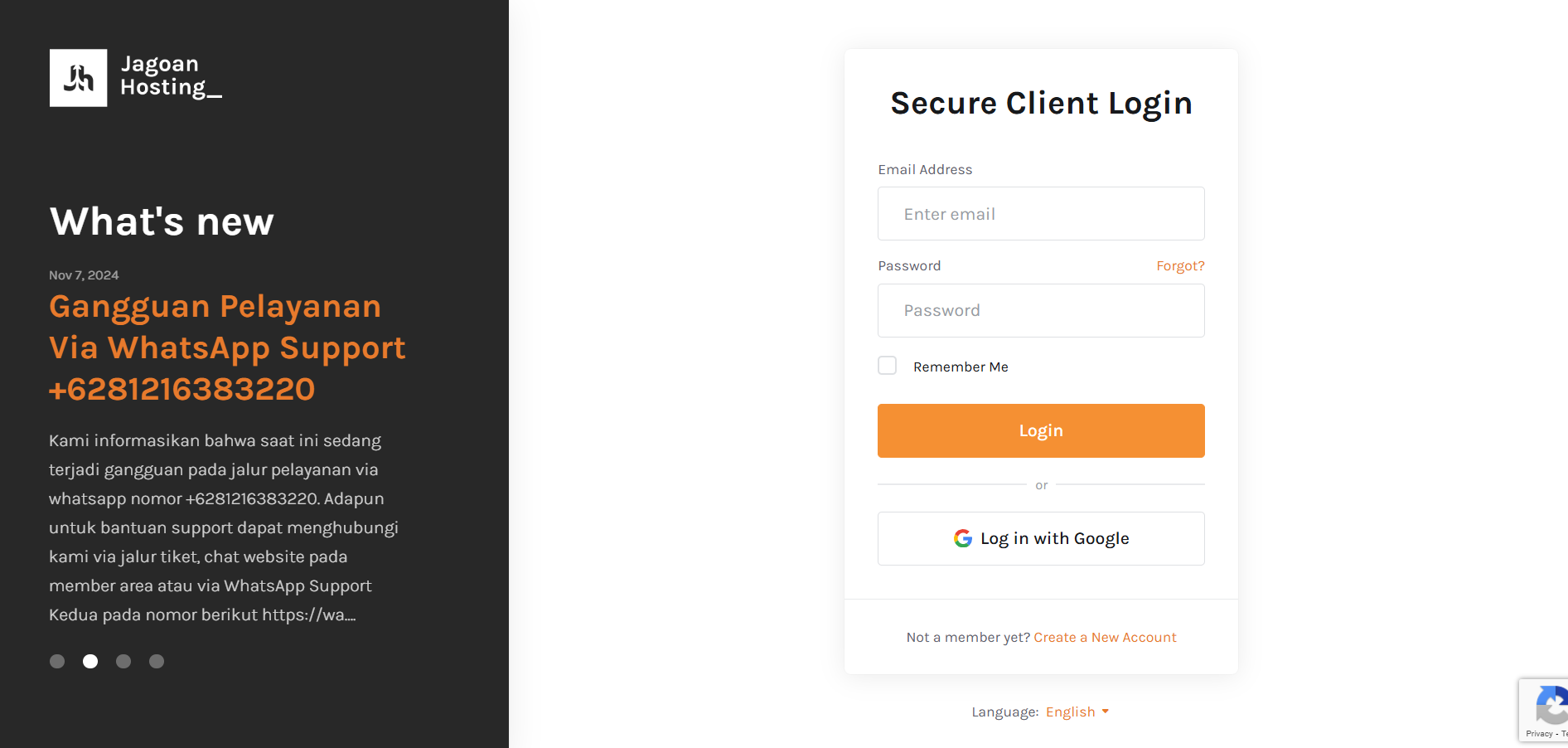
STEP 2: Setelah berhasil login klik Menu Layanan

STEP 3: Pilih salah satu layanan hosting yang akan kamu bagikan akses login cPanelnya.

STEP 4: Klik tombol Cpanel Secure Sharing

STEP 5: Pilih menu Create Cpanel Link

Ini cara pengisian form di atas Sob:
- Name : Kamu bisa memberikan nama, kepada siapa link yang akan kamu bagikan
- Choose Service : Pilih layanan hosting yang akan kamu berikan akses Cpanel nya
- Password : Pastikan untuk keamanan akses ke login kamu tetap terjaga, sehingga siapapun yang menggunakan link ini wajib menggunakan password kamu tersebut
- Configuration : Kamu bisa membatasi penggunaan link akses login ke cPanel kamu
- One Time Usage. Link hanya bisa digunakan satu kali login saja
- Set Expiration Time. Link akan expired/kadaluarsa, tidak bisa digunakan pada waktu yang ditentukan
Hasilnya seperti ini :

STEP 6: Klik submit dan kamu akan mendapatkan link yang bisa kamu berikan ke partner/rekan/team kamu

Membagikan Link ke Pihak Ketiga (Client / Deveoper)
STEP 7: Kamu bisa bagi link tersebut ke rekan kamu dan pastikan dia sudah menjadi Sobat Jagoan Hosting yang terdaftar di member.jagoanhosting.com
NOTES: Untuk menggunakan link akses Cpanel Sharing, user harus terdaftar sebagai member Jagoan Hosting, daftar dulu di sini
a. Adapun rekan kamu akan mendapatkan tampilan kayak gini Sob

b. Kamu bisa berikan password yang sudah kamu set sebelumnya dan Ta-daaaaah, akses hosting kamu sudah berhasil kamu sharing dengan dia.
STEP 8: Kamu bisa cek untuk status link yang kamu buat tersebut di menu My Cpanel Link

STEP 9: Kamu juga bisa tahu log untuk pengguna link tersebut, kayak gini :

Gampang banget kan!
So Mimin percaya bahwa hanya ada sedikit pekerjaan yang bisa dilakukan sendirian, tapi dengan berkolaborasi & bekerja sama, kita bisa melakukan banyak hal. Kalau kamu masih kesulitan untuk menggunakan fitur ini, yuk langsung chat sama tim support kece Jagoan Hosting dari member area. Selamat mencoba Sob!
Pengantar Halo sobat Jagoan! di tutorial kali ini kita bakalan membahas permasalahan Error Undefined Index/Variable. Pasti sekarang kamu lagi main-main Read more
Lupa password root MySQL kamu? Gawat!, tapi kamu gak perlu panik, kita akan bahas bareng tutorialnya berikut ini. Eh, tapi Read more
Halo, Sob! Suka bingung kalau mau cek kendala website kamu? Nih, gak usah bingung lagi karena sekarang kita bisa cek Read more
Banyak sekali hal yang terjadi ketika kita sedang mengakses suatu website, seperti halnya akses lambat sampai bahkan sulit diakses. Disitu Read more



 Hosting Terbaik + Unlimited Resources | GRATIS Optimasi Website dan
Hosting Terbaik + Unlimited Resources | GRATIS Optimasi Website dan